Миналата година Netflix обяви, че го пускаинтерактивно съдържание. По това време интерактивните заглавия, които бяха на разположение, бяха насочени към децата, така че, извън новостта на идеята, хората не бяха толкова свръхестествени за нея. Тази година излиза нов епизод с черно огледало, който е интерактивен. Единственият проблем е, че интерактивната поддръжка не е общодостъпна. Дори потребителите на Apple TV не могат да гледат и взаимодействат с нея. Добрата новина е, че въпреки това, което може да изглежда, можете да гледате интерактивно Netflix съдържание в Windows 10 и на Mac.
Гледайте интерактивно съдържание на Netflix
Ако използвате Windows 10, най-вероятно сте виеизползвайте приложението Netflix UWP и то не ви позволява да взаимодействате с интерактивното съдържание. Решението както за потребителите на Windows 10, така и за Mac е просто; използвайте браузър.
Можете да използвате почти всеки модерен браузър за гледанеинтерактивно Netflix съдържание на Windows 10 и / или Mac. Chrome прекрасно пасва на сметката. Отворете Netflix във вашия браузър и потърсете интерактивното заглавие, което искате да гледате. Ще играе като всяко нормално заглавие. Когато стигнете до избор в сюжетната линия, използвайте мишката, за да изберете една от двете опции.
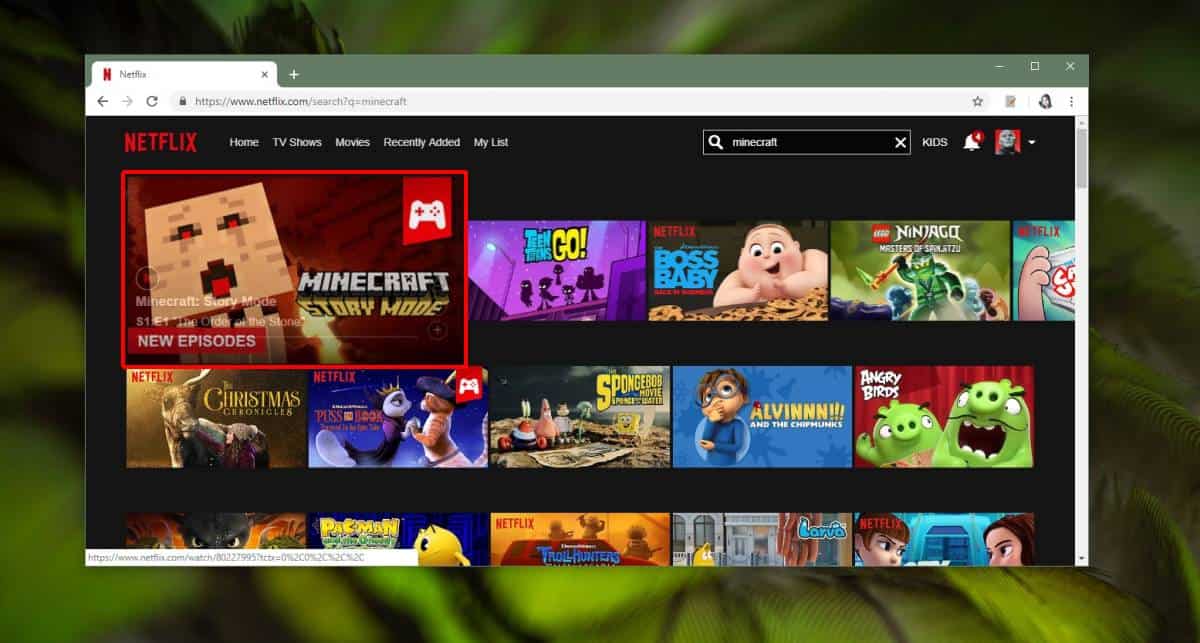
Други устройства
Разбира се, че можете да гледатеинтерактивно съдържание на Netflix и на други устройства. iOS устройства, т.е. iPhone и iPad, работещи с най-новата версия на приложението Netflix, ще могат да избират опции в рамките на интерактивна история.
Устройствата с Android могат да играят интерактивен Netflixсъдържание обаче зависи както от версията на Android, която използвате на вашето устройство, така и от версията на приложението Netflix, която имате. Ако имате доста скорошна версия на Android, Oreo или Pie, уверете се, че приложението Netflix на вашия телефон е актуално и проверете дали имате възможност да взаимодействате с различните интерактивни заглавия.
Ако се опитвате да гледате интерактивно съдържаниевашия Apple TV, не можете. И без това извън кутията. Можете да опитате да го отгледате от вашия iPhone или iPad и да взаимодействате с него от вашето устройство. Същият този трик няма да работи за Chromecast. Ако предавате на него от едно от устройствата си, съдържанието ще се възпроизвежда само на вашия екран / монитор, а не на всяко устройство, което предавате, което прави невъзможно взаимодействието с него.
Разбира се, ако можете просто да гледате интерактивниСъдържание на Netflix в Windows 10 или Mac, можете също да го огледаете от която и да е от тези платформи към вашия смарт телевизор по ваш избор. Може да отнеме някои настройки, но е възможно.













Коментари